
Ik ben nog nooit fan van trackpads geweest. Ik wilde een goede muis vinden om aan mijn netbook te bevestigen, zodat ik het trackpad kon uitschakelen en rustig kon typen. Ik heb geëxperimenteerd met Microsoft-muizen (is het meervoud van een computermuis "muizen" of "muizen" of wat?) En dit is de eerste van een reeks artikelen over de zoektocht naar de perfecte muis. Eerst besloot ik om de Microsoft Wedge Touch Mouse te proberen, die eruit zag als een goede, compacte metgezel voor de netbook en ook een goede universele muis voor mijn desktop-pc en Mac Mini. Voldeed het aan mijn verwachtingen? Laten we het uitzoeken.
Open sesam - Verpakking en specificaties
Laat ik beginnen door te zeggen dat ik erg kieskeurig ben over invoerapparaten. Ongeveer 20 jaar geleden werd ik geopereerd om een botspoor op mijn rechter wijsvinger te verwijderen, en de chirurg zei me om zo min mogelijk te doen met die hand terwijl hij genas. Ik was toen al een online verslaafde, dus probeerde ik dwaas te typen met alleen de buitenste twee vingers aan die hand, en voor altijd nadat ik een polsbrace moest dragen wanneer ik een computer gebruik. Ik heb in de loop der jaren veel tijd besteed aan het uitchecken van verschillende apparaten (muis, trackball en uiteindelijk een Wacom Bamboo- tablet) en probeerde er een te vinden die ik lange tijd zonder pijn kon gebruiken. Dus ik was vooral geïnteresseerd om te zien of de Wedge Touch Mouse comfortabel zou zijn voor mij om te gebruiken.

Omdat de netbook en mijn desktop-pc geen Bluetooth-functionaliteit hadden, kreeg ik een Kinivo BTD-400 Bluetooth 4.0 USB-adapter. Dit kleine apparaat was alles wat ik nodig had om te beginnen.

Ik plugde de adapter in de netbook en deze werd onmiddellijk herkend. Setup was eenvoudig. Zowel Windows 8 op de netbook, als later Windows 7 op de desktop-pc, download en installeerde de driver automatisch.
Toen was het tijd om de Wedge Touch Mouse te installeren en uit te proberen. Hier is een goede unboxing-video, voor het geval u meer wilt weten over wat u in de verpakking vindt.
En hier is de officiële pagina van Microsoft met details, specificaties en prijzen: Microsoft Wedge Touch Mouse.
Mousing Windows 8 met de Microsoft Wedge Touch
Eerst heb ik de muis ingeschakeld, een eenvoudige kwestie van het omkeren en op de aan / uitknop drukken. Daarna hield ik de knop een paar seconden ingedrukt en volgde de instructies. Toen de lampjes op de muis begonnen te knipperen, ging ik naar het Configuratiescherm en koos ik Apparaten en printers toevoegen . Het kostte de netbook slechts enkele seconden om op te merken dat de muis zijn aandacht probeerde te krijgen, en nog een paar seconden voordat hij de Microsoft Wedge Touch Mouse als het apparaat om toe te voegen weergeeft.

Ik heb het gezegd om door te gaan. Vanaf daar ging de installatie heel soepel en ineens was de muis klaar voor gebruik.
Een van de echt leuke dingen van de Wedge Touch Mouse is dat je je vingers over het oppervlak kunt laten glijden om hem te laten scrollen. Helaas werkte dit niet zoals ik dacht dat het zou werken. Ik dacht dat ik een vinger naar rechts of links kon schuiven om over het startscherm te scrollen, maar toen ik dat probeerde, gebeurde er niets.
Het gladde bovenoppervlak van de muis kan naar beneden gedrukt worden als een gewone muisknop om naar links of rechts te klikken, dus ik klikte op de charm Zoeken, koos Instellingen en zocht naar Muis . Dit bracht het gebruiksgemak- paneel naar voren, wat niet helemaal was wat ik zocht.

Aan de onderkant van dat venster zag ik Mouse Properties, en daar vond ik de instellingen die ik wilde. Hoewel het als een PS / 2-muis verscheen (maken ze die zelfs nog meer?) De instellingen die op de Wedge Touch Mouse zijn toegepast .

De opstartgids die bij de muis werd geleverd, heeft me geïnstrueerd om de Microsoft Device Center-software te downloaden om de volledige controle over de muis te krijgen. Dit bleek het besturingscentrum voor muis en toetsenbord te zijn . Ik was minder onder de indruk van dit op mijn Windows 7-computer, dus in het begin heb ik ervoor gekozen om het niet op de netbook te installeren en ik merkte dat ik de Wedge Touch Mouse kon configureren zonder mijn voorkeuren. Ik kon het echter niet krijgen om het Start-scherm zijwaarts te laten scrollen, ook al schuift een vinger naar rechts op het trackpad prima over het scherm.
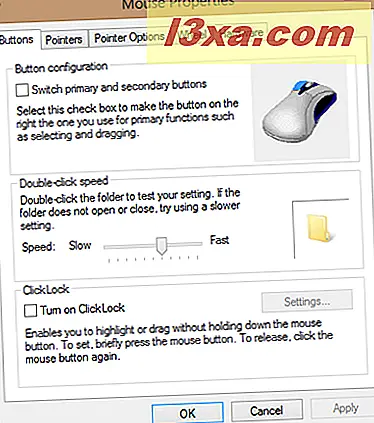
Omdat Microsoft aanbeveelt om het Mouse and Keyboard Center te installeren, heb ik het echter geïnstalleerd, ondanks mijn bedenkingen na mijn eerdere ervaringen ermee. De twijfels bleken juist te zijn, want het eerste dat gebeurde was dat ik de verbinding met de Wedge Touch Mouse verloor. Het opnieuw opstarten van de computer en het indrukken van de knop Verbinden op de muis hielp niet, en de link die Microsoft gaf voor het oplossen van problemen gaf Windows 8 geen specifieke suggesties, dus ik stond er alleen voor.

Ik verwijderde de muis via Apparaatbeheer en had Windows 8 ernaar gezocht en installeerde het opnieuw. Daarna werkte het - maar zoals ik in het gedeelte over Windows 7 detailleerde, waren alleen de meest elementaire commando's beschikbaar en kon ik de versnelling helemaal niet veranderen. Het enige voordeel dat ik na de installatie vond, was dat ik dan goed over het startscherm kon scrollen.
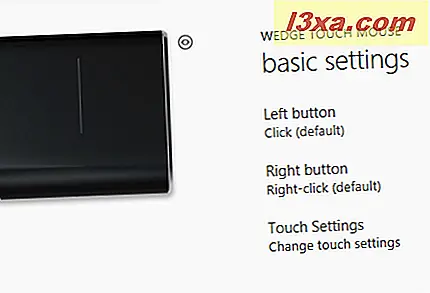
Dit was allemaal erg vervelend, om het zachtjes uit te drukken. Wat mij betreft is het Mouse and Keyboard Center een verspilling van installatietijd, tenminste voor de Wedge Touch Mouse . Het heeft een mooie grafische interface, maar valt lang niet zo handig als de Windows 8 ingebouwde muisconfiguratietool. En toen het muis- en toetsenbordcentrum eenmaal was geïnstalleerd, kon ik de eenvoudige configuratievensters die ik eerder had gebruikt, niet meer vinden. En wat erger was, de trackpad-driver verdween, waardoor ik het trackpad niet kon configureren toen ik de muis losmaakte. Het is duidelijk dat mijn twijfels over het installeren van het muis- en toetsenbordcentrum goed gefundeerd waren.
Avonturen in maatwerk (voor alle computers)
De muis kwam niet met een middelste klikknop, en er is geen manier om het te emuleren zonder de functie van de linker of rechter klikknop op te geven. Als u deze knop uitgebreid gebruikt, is dit waarschijnlijk niet de muis voor u. Zowel de linker- als de rechterknop samen indrukken deed niets, wat iets anders is dat de muis misschien minder bruikbaar maakt voor sommige (bijv. Bij sommige spellen moet je op beide knoppen tegelijk drukken om bepaalde acties uit te voeren).
Ondanks de ergernissen tijdens de installatie, nadat ik de besturing had gehad, reageerde de muis soepel en gleed ik gemakkelijk over mijn bureau. In staat zijn om te scrollen met slechts een zachte aanraking van de vinger was een echte bonus, en het kunnen "flicken" om snel en continu scrollen te krijgen was geweldig. Het leek echt alsof het een ideale metgezel voor de netbook zou zijn geweest, als de irritaties van het muis- en toetsenbordcentrum niet in de weg zouden zijn gegaan. Nadat de muis aan een computer is gekoppeld, wordt deze automatisch weergegeven wanneer de computer is ingeschakeld. U hoeft niet nogmaals op de verbindingsknop te drukken.
Het enige andere nadeel is dat het al snel duidelijk werd dat ik er een polssteun mee moet gebruiken, zodat mijn hand in een comfortabelere positie blijft. Dit is misschien niet voor iedereen waar, dus ik downgrade de muis daarvoor niet.
Mousing Windows 7 met de Microsoft Wedge Touch
De installatie van het Bluetooth-apparaat en de muis waren vrijwel hetzelfde op mijn computer met Windows 7. Hier klikte ik op Configuratiescherm in het menu Start, vervolgens op Hardware en geluiden en vervolgens op Apparaat toevoegen .

Terwijl de muis soepel werkte, versnelde het niet zo snel als ik wilde. Het muis- en toetsenbordcentrum was geen hulp. Ik zou de instellingen voor dubbelklikken kunnen wijzigen, en ik zou sommige app-specifieke instellingen kunnen wijzigen (iets wat ik niet hoefde te doen omdat alle apps waarmee ik de muis probeerde te werken prima werkte) maar geen manier konden vinden om de versnelling te wijzigen .

Dubbelklikken met de muis werkte met tussenpozen op het bureaublad en werkte helemaal niet in de taakbalk . Het werkte prima in toepassingen zoals Google Chrome en Microsoft Word 2003 . Ik probeerde de dubbele kliksnelheid aan te passen, maar hiermee werd het probleem niet opgelost. Ik weet niet of dit een hardware- of softwareprobleem is, maar tenzij ik dit kan laten werken, zal de muis op de Windows 7-desktopcomputer slechts marginaal van pas komen.
Mousing OS X Mountain Lion met de Microsoft Wedge Touch
De Mac Mini wordt geleverd met Bluetooth, dus er was geen add-on nodig. Ik ging naar Systeemvoorkeuren en klikte op Muis om het in te stellen.

Toen klikte ik en hield ik de aan / uit-knop van de Wedge Touch Mouse ingedrukt om te zeggen dat hij verbinding moest maken met de Mac. Dit duurde ongeveer 20 seconden.

Daarna ging ik naar Bluetooth Mouse instellen om het naar mijn smaak in te stellen, en dat was dat! Er is geen Mac-stuurprogramma beschikbaar van Microsoft, maar de Mac had het niet nodig.
Opnieuw gleed het gemakkelijk over het bureau, schoof soepel en klikte en dubbelklikte prima. In feite werkt het beter dan de goedkope muis die ik had gebruikt, waarvoor ik nooit de juiste Mac-drivers kon vinden.
Algemene opmerkingen en opmerkingen
De Microsoft Wedge Touch Mouse was eenvoudig te gebruiken op alle drie de besturingssystemen. Installatie was snel en eenvoudig, als het werkte. Het muis- en toetsenbordcentrum is niet alles wat het zou moeten zijn, en dat bleek frustrerend, hoewel ik uiteindelijk de muis kon laten werken.
Toen ik de Wedge Touch Mouse voor het eerst pakte, dacht ik dat hij misschien te klein zou zijn om comfortabel te gebruiken, maar dat was niet het geval. Ik heb middelgrote handen en had geen moeite of ongemak met klikken of scrollen, maar vanwege mijn voortdurende polsproblemen heb ik het met een gel-polssteun gebruikt om mijn hand op een iets hoger niveau te brengen, waar het comfortabeler voor me was. Ik vroeg iemand met heel grote handen om het uit te proberen en hij meldde dat het OK was, maar waarschijnlijk niet geschikt voor langdurig gebruik door iemand wiens handen groter zijn dan gemiddeld.

Ik vond het leuk dat je de muis kunt uitzetten als je hem niet gebruikt om de batterij te sparen. Als u bovendien slaapt, slaapt of uw computer uitschakelt, merkt de muis dat en schakelt zichzelf ook uit (ze noemen dat 'Rugzakmodus' ).
U kunt de stuurprogramma's en handleidingen hier vinden. Merk op dat de "producthandleiding" geen gebruikershandleiding is, maar meer de garantie- en productveiligheidsgids in meerdere talen. Dat zit in de doos, dus je hebt waarschijnlijk geen andere kopie nodig.
Productbeoordeling 3/5Vonnis
Waar te kopen
 Koop nu
Koop nu  Koop nu
Koop nu Ik dacht oorspronkelijk dat de Microsoft Wedge Touch Mouse, met zijn compacte formaat, voornamelijk voor gebruik met de netbook zou zijn. Hij is klein genoeg om gemakkelijk in een computertas te glijden en het feit dat hij zichzelf uitschakelt wanneer de computer wordt uitgeschakeld, is een pluspunt. Toen ik het echter op mijn andere computers testte, ontdekte ik dat als je kunt werken met de beperkte aanpassingsmogelijkheden die mogelijk zijn met hun muis- en toetsenbordcentrum, dit wel eens de primaire muis van een desktop zou kunnen zijn. Het kleine formaat was geen nadeel en de lichte aanraking die nodig was voor al zijn functies was een zeer welkom kenmerk. Installatie en configuratie waren een fluitje van een cent, maar niet zozeer op de Microsoft-OS-systemen, wat me verraste. De ergernissen met het muis- en toetsenbordcentrum waren niet voldoende om te voorkomen dat de muis uiteindelijk zou werken. Het zou op bijna elk oppervlak moeten werken, en dat bleek waar te zijn. Ik heb zelfs geprobeerd het over de bovenkant van een oude houten sigarenkist te schuiven die ik op mijn bureau had om flashdrives en andere kleine voorwerpen erin te houden, en het werkte prima. Uiteindelijk zou ik zeggen dat, als je een compacte muis zoekt, waarvoor je de standaard knopinstellingen niet hoeft te veranderen, en je handen niet groot zijn, de Microsoft Wedge Touch Mouse een goede keuze zou zijn. Maar ik raad het aan om het te kopen in een winkel die je in staat stelt om het terug te brengen als het Muis- en Toetsenbordcentrum je net zo erg irriteert als ik, of als de muis gewoon te klein is voor je handen.



